X
Questo articolo è stato scritto in collaborazione con il nostro team di editor e ricercatori esperti che ne hanno approvato accuratezza ed esaustività.
Il Content Management Team di wikiHow controlla con cura il lavoro dello staff di redattori per assicurarsi che ogni articolo incontri i nostri standard di qualità.
Questo articolo è stato visualizzato 1 608 volte
Questo articolo spiega come caricare un'immagine in un chat privata di Discord da un dispositivo Android.
Passaggi
-
1Apri Discord. Per trovare questa app, apri il menu delle applicazioni, quindi tocca l'icona di Discord. Raffigura una faccina sorridente bianca a forma di joystick su sfondo blu.
- Se non hai effettuato l'accesso su Discord, fallo prima di continuare.
-
2Premi su ☰. Questo pulsante si trova nell'angolo in alto a sinistra dello schermo.
-
3Premi su Amici.
-
4Seleziona l'amico al quale desideri inviare un'immagine. In questo modo, verrà aperto il suo profilo.
-
5Premi sull'icona della chat. Raffigura due nuvolette di dialogo sovrapposte e si trova nell'angolo in basso a destra dello schermo. A questo punto si aprirà la finestra dei messaggi diretti, dove vedrai la chat con l'amico in questione.
-
6Premi su +. Questo pulsante si trova nell'angolo in basso a sinistra dello schermo.
- Se ancora non hai mandato immagini con Discord, potrebbe esserti richiesto di dare le opportune autorizzazioni prima di poter continuare. Premi su "Concedi autorizzazione", se ti viene richiesto, quindi premi su "Consenti".
-
7Seleziona un'immagine dalla galleria. Potrebbe essere necessario scorrere verso il basso o esaminare le cartelle per trovare la foto giusta.
- Se preferisci scattare una foto e inviarla al tuo amico, premi sull'icona della fotocamera nell'angolo in basso a destra della galleria per aprirla. Poi, scatta la foto.
-
8Premi sull'icona d'invio. Raffigura un aeroplanino di carta bianco su sfondo blu. L'immagine apparirà immediatamente nella finestra della chat.Pubblicità
Informazioni su questo wikiHow
Pubblicità
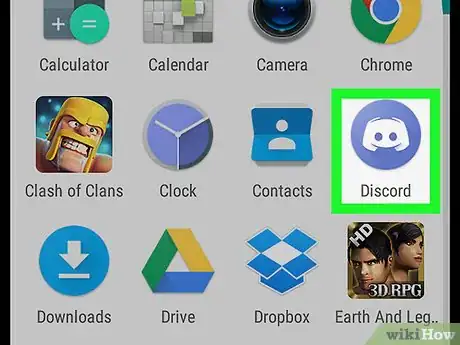
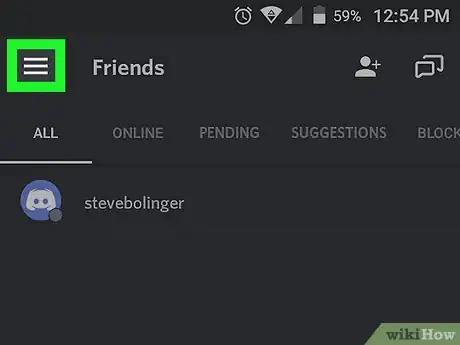
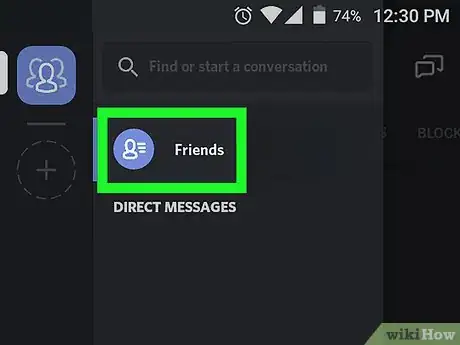
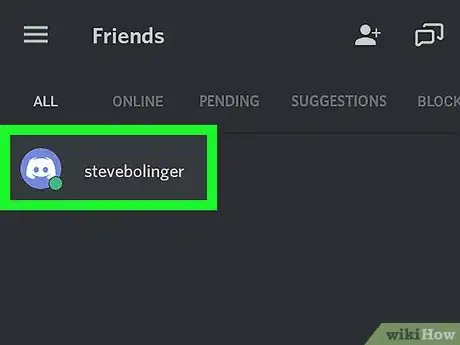
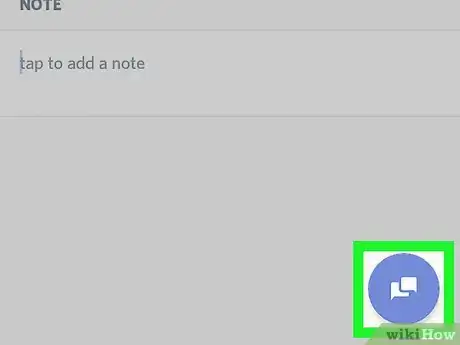
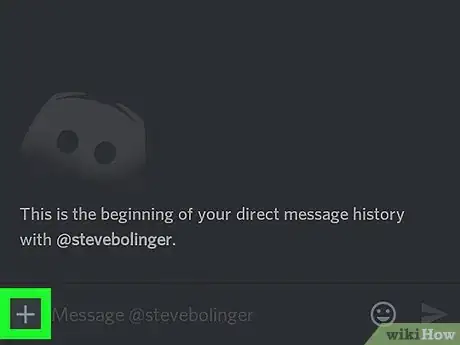
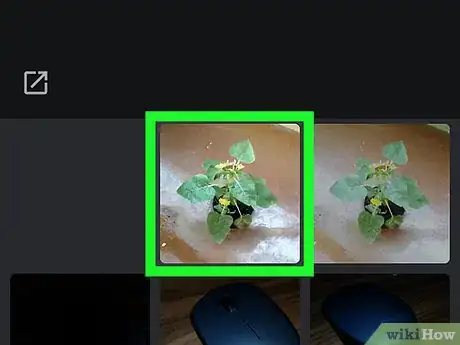
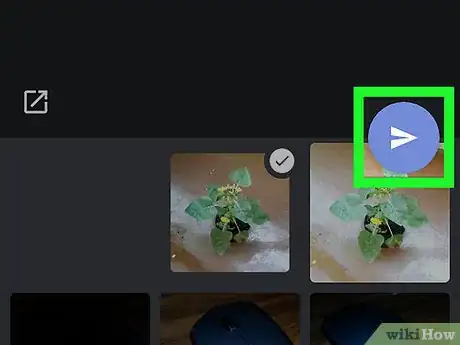


















Il Content Management Team di wikiHow controlla con cura il lavoro dello staff di redattori per assicurarsi che ogni articolo incontri i nostri standard di qualità. Questo articolo è stato visualizzato 1 608 volte